PRAXIS
Inbetriebnahme
Als minimale Systemvoraussetzungen nennt der Hersteller unter Windows 7 (aktuelles Service Pack, 32/64 Bit) eine Intel Core Duo CPU oder oder einen AMD Athlon 64 und einen Arbeitsspeicher von 2 GB RAM. Dazu einen USB 2.0-Anschluss für die Steuerkonsole und 6 GB freien Festplattenplatz für die gesamte Installation. Der Apple soll mit einem Intel Doppelkern und einem aktuellen MacOSX bestückt sein (10.6 letztes Update oder 10.7). Die restlichen Systemanforderungen sind identisch. Das englische Referenz-Manual wird gleich mit installiert und hilft bei Fragen auf insgesamt 237 Seiten weiter. Getting-Started umfasst 124 Seiten.
Wer bereits mit Native Instruments Hardware zu tun hatte, kennt das Prozedere um die Software freizuschalten. Zunächst gilt es, Programm, Library, Controller Editor und Service-Center aufzuspielen (funktioniert reibungslos) und dann mittels Service-Center über einen User-Account die Seriennummer zu aktivieren (geht online und als Offline-Autorisierung). Sollte es Updates zu bereits registrierten Native Instruments Produkten geben, werden diese innerhalb des Service-Centers angezeigt und können in einem Durchgang heruntergeladen werden.
Maschine arbeitet Stand-alone, als VST oder Audio Unit und unterstützt ASIO, Core Audio, WASAPI sowie RTAS (Pro-Tools 8 oder höher). Insgesamt liegt die Anzahl der virtuellen Ein- und Ausgänge bei 16. Mit dem Installer werden eine Vielzahl Sounds, fertiger Projekte, Patterns und Grooves unterschiedlicher musikalischer Genres auf die Platte geschaufelt. Aktuell sind dies über 60 NI-Projects der Kategorien Club, Downbeat, Electro, Rock, Urban, Worldwide und Breaks. Dazu gesellt sich eine umfangreiche und vielseitige Auswahl an Construction-Kits akustischer, analoger, digitaler, perkussiver oder melodischer Art. Summa summarum bestehen die sechs Gigabyte Content aus über 18000 Samples, inklusive 326 Drum Kits, 388 multigesampelten Instrumenten, mehr als 400 “gescliceten” Loops und fast 7000 One-Shot-Samples. Das ist schon `ne Menge Holz und wird manchen Anwender vielleicht einige Nächte in Preview- und Auswahlverfahren verstricken. Wäre schön, wenn Maschine in diesem Zusammenhang auch ein Ranking wie die hauseigenen Soft-Synths besäße. Hier noch ein Vergleich: MOTUS BPM bietet 10.000 Samples, 200 Drumkits + Patterns und rund 100 Instrumente (19 GB Library). Sparks-Library dagegen mutet, da laut Angaben konzeptionell die userspezifische Klangformästhetik im Vordergrund steht, mit 30 Kits bei 480 Instrumenten eher bescheiden an. Stellvertretend hören wir im Anschluss in zwei Roland-Emulationen der drei Kontrahenten rein. Mehr Sounds gibt es auf den jeweiligen Herstellerseiten.
Formate
Ein Maschine-Projekt wird im Dateiformat mprj gespeichert und referenziert Inhalte in Form von Instrumenten, Sounds, Samples sowie den verwendeten Effekten und Arrangement-bezogenen Content. Man kann das ganze Projekt in einem Rutsch inklusive Audiodateien abspeichern und mit zum Kollegen nehmen. Aber es muss ja nicht immer gleich die komplette Session sein. Manchmal will man vielleicht lediglich ein paar Patterns, Groups oder Sounds auf die SD-Card schaufeln – was per Rechtsklick auf die entsprechenden Elemente eingeleitet wird und eine mgrp, mpat oder msnd Datei erzeugt. Fertig produzierte Beats lassen sich obendrein auch per Drag & Drop als Audio- oder MIDI-Dateien exportieren, indem sie einfach auf den Desktop oder in die DAW gezogen werden. Was eine enorme Erleichterung darstellt, wenn man mit seinem Haus- und Hof-Sequenzer arbeiten möchte – so dieser nicht Maschine heißt. Auf diese Weise lassen sich in Windeseile Loops rendern, beziehungsweise können Sounds und Gruppen MASCHINE-intern in ein Audiofile umgewandelt werden, um Ressourcen bei aufwendigem FX-Einsatz freizugeben. Beim Bouncen ist der Name der exportierten Datei identisch mit der Projektbezeichnung, eine individuelle Benennung ist aktuell nicht möglich. Ähnlich ist es auch beim Drag & Drop Export von Files (Beispiel: drums-a1.mid/Drums-A1.wav, wobei Drums in diesem Fall die vom Anwender gewählte Bezeichnung der Gruppe ist und A1 für das Pattern steht). Was fehlt, ist der Import von MIDI-Noten nach Maschine – wir warten auf die nächsten Updates. Was jedoch zur Ausstattung gehört, ist die Möglichkeit MPC- und Rex-Files zu importieren. Sollte man aufgrund begrenzter Plattenkapazität mal dazu genötigt sein, Sample-Ordner auf eine andere Partition verschieben zu müssen, hilft die Rescan-Funktion beim Aufspüren der vermissten Audioschnipsel.
Handling
Ohne Sound geht natürlich gar nichts und so steht das hardwareseitige Befüllen der Instrumenten-Slots als Erstes auf der Tagesordnung. Hat man an der Maschine auf zwei Displays alles im Blick und dank vier Reglern im Direktzugriff, gestaltet sich die Auswahl eines Kits bei der Mikro-Variante ein wenig umständlicher. „Browse“ startet den Navigationsvorgang. Auf dem Reiter Filter wird zunächst der Filetype und die Gruppe eingestellt. Dann die Bank wählen, Kit einstellen – z. B. Analog-Kit und mit der Taste F2 wechselt man in die Ergebnisliste, wo alle betreffenden Kits mit dem Encoder durchsucht und auf Tastendruck geladen werden können. Dabei muss oftmals mit den Pfeiltasten hin- und her geswitcht werden. F3 schaltet den Import der ursprünglichen Drumpatterns der gewählten Zusammenstellung optional ein oder aus. Vernünftig, mussten die Events zuvor noch manuell gelöscht werden. So lässt sich so nun auch ein fertig angelegter Groove auf Wunsch mit einem abweichendem Kit ausprobieren. Auch der Austausch einzelner Instrumente in der Gruppe lässt sich unkompliziert vollziehen.
Selbst wenn die Handhabung teilweise etwas aufwändiger und daher nicht so intuitiv ist, ist die Bedienung dennoch innerhalb kurzer Zeit erlernt und geht dann eigentlich ganz locker von der Hand. Ein Tipp für Greenhorns: Am besten Screen ausschalten und erstmal ein paar Stunden ohne Blick zum Bildschirm in die Materie einsteigen!
Der Step-Sequencer zur Lauflichtprogrammierung wird über die Tastenkombination Shift+Note Repeat aufgerufen und das Licht wandert entsprechend der eingestellten Länge mehr oder weniger schnell durch die Matrix. Ist ein Pattern länger als 16 Steps, schaltet man sich mit den Pfeiltasten von Bank zu Bank. Noten werden per Tastendruck in voreingestellter Velocity gesetzt. Wenn die Events für ein Instrument angeschlagen sind, zum Beispiel die Kickdrum, kann mit den Tasten F1 und F2 der vorhergehende oder nächste Sound aus dem aktuellen Gruppenslot geladen werden und es kann sofort weitergehen mit der Beat-Konstruktion. Eine andere Option ist die Anwahl mittels Select und dem gewünschten Samplepad. Das Raster im Step-Sequenzer arbeitet standardmäßig mit 1/16 Quantisierung (1-1/128 optional), sodass nicht exakt eingespielte Noten gerade gerückt werden. Sollen die Events an anderer Stelle andocken, genügt ein Tastendruck auf Grid+F3 und der entsprechende Wert kann mit dem Encoder eingestellt werden. Grid+F2 hingegen gibt Zugriff auf die Patternlänge, F1 auf Sync. Prima. Auch die Note-Repeat-Funktion weiß zu gefallen, erstellt sie doch auf Tastendruck Rolls, Bassläufe oder Fills basierend auf der per Encoder eingestellten Taktung (Off, 1/4-1/64, 1/8T-1/32T). Ein interessantes Feature verbirgt sich hinter der Funktion Pad-Linking. Sounds, die derselben Link-Gruppe angehören, können sich nach dem Master-Slave-Prinzip gegenseitig triggern, so dass mehrere Samples einer Group mit Auslösen eines Schlags gespielt werden können. Master ziehen die ganze Gruppe mit, Slaves spielen nur sich selbst.
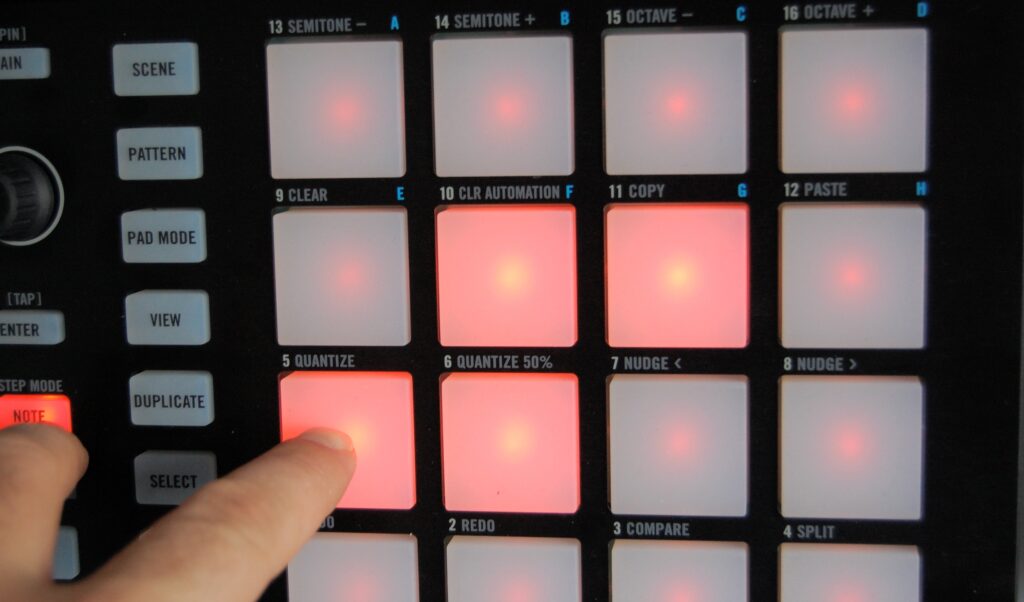
Die Live-Aufnahme wird nach Zusammenstellung der Sounds einfach per Record-Knopf mit Metronom und Counter initiiert. Standardmäßig spielen die 16 Pads je ein Sampleslot ein, im Velocity-Mode kann die Anschlagstärke auf die einzelnen Trigger verteilt werden, sodass sich Samples in sechzehn Stufen von links unten nach rechts oben in unterschiedlichen Lautstärken einspielen lassen (16VEL). Mittels Shift/PAD-Mode gelangt man in den Keyboard-Modus und die Buttons spielen statt dessen die Tonhöhe des entsprechenden Instruments oder Sounds in Halbtonschritten. Eingespielte Events können on-the-fly mit der Button-Matrix um Semitöne oder Oktaven transponiert werden. Bei einer Live-Aufnahme lassen sich die eingespielten Noten auch im Nachhinein quantisieren (Shift/Pad6). Pad 5 ermöglicht eine fünfzigprozentige Quantisierung und richtet live eingespielte Noten, die nicht exakt am Raster gelandet sind nur auf halbem Weg aus, sodass ein Pattern nicht zu steif klingt (auch mehrfach hintereinander anzuwenden). Positiv zu erwähnen sind in diesem Zusammenhang ebenfalls die praktischen Zweitbelegungen für Undo, Redo und die Shortcuts für Clear, Copy und Paste. Gehört meiner Meinung nach an jede Hardware, ist aber noch lange nicht überall zu finden. Die dritte Möglichkeit, leeren Patterns Leben einzuhauchen ist, indem man mit der Maus ins Raster klickt, und einen Note-Event platziert.
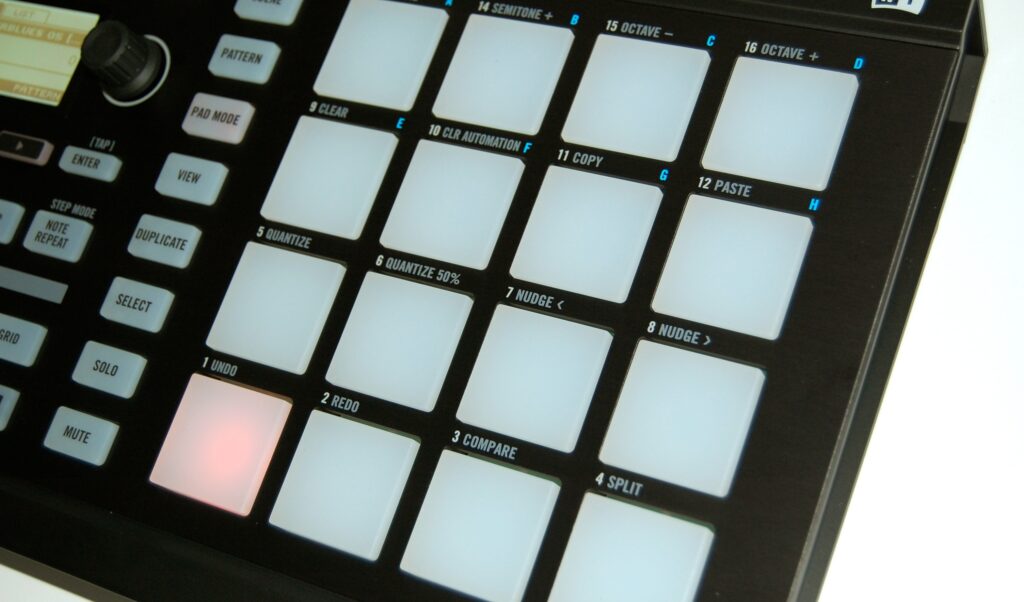
Während der Performance kann beim Umschalten zu einem neuen Pattern entweder die ganze Szene ablaufen, oder es wird innerhalb der nächsten Achtelnote bis hin zum Volltakt gewechselt. Ferner kann der Wechsel auch direkt passieren, wobei der Song im Takt an identischer Position in der neuen Szene weiterspielen oder den Clip neu Einstarten kann. Letztgenannte Methode erfordert ein gutes Rhythmusgefühl und eine latenzfreie Kopf-zu-Hand-Koordination einfordert, will man nicht hinterherhinken.
Auch die Zuweisung und Bedienung eines Effektes im Live-Betrieb sollte trotz reduzierter Bedienelemente nicht in allzu abenteuerliche Fingerakrobatik ausufern, wenngleich einige Anwender vielleicht gerade mangels Regler pre-automatisierte Modulationen in leeren Patterns bevorzugen werden. Dennoch kann es ja immer mal eine Initialzündung auf der Bühne geben und man möchte kurzer “Hand“ was ändern. Im Soundmodul werden die FX in der Regel auf die Modulbänke 2-4 geladen, weil Platz eins dem Sampler oder Instrument vergönnt ist. Das Anlegen von FX-Modulen ist via Mikromaschine mit wenigen Handgriffen erledigt. Modulslot auswählen, Sound deklarieren, mittels F2 in die Ergebnisliste wechseln und per Encoder in den „Soundschredder“ laden. Fertig. Einzelne Presets können in der User-Bank gespeichert werden. Wer möchte, kann im ersten Soundmodul statt Sampler auf Input schalten und ein externes Signal durch die Maschine schleifen. Auch Send-Fx und Multi-FX-Groups lassen sich im Handumdrehen konstruieren. Um einen Effekt zu umgehen, einfach Master, Group oder Sound wählen und per Shift-Nav-Pad bypassen. Hat man die Schritte erst einmal verinnerlicht, geht’s wie von Geisterhand. Schade ist nur, dass sich keine Automationen per Autowrite von der Hardware aus anlegen lassen. Dies geht nur durch Regler-Tweaks oder Einzeichnen in der Softwareoberfläche.
SAMPLING
Der Sampler kann sowohl externe als auch interne Audiosignale aufzeichnen. Wahlweise bei Überschreiten eines vorgegebenen Threshold-Wertes oder manuell ausgelöst. Für externe Signalquellen heißt es, sie müssen via Soundcard eingespielt werden. Interne Samples lassen sich vom Master oder den einzelnen Gruppen abgreifen. In beiden Fällen zeigt das Display auf Seite eins eine Aussteuerungsanzeige an, auf den nachfolgenden Pages werden Quelle, Arbeitsmodus und Länge definiert. Im Edit-Modus lassen sich Start- und Endpunkte eines Samples verschieben, Loop-Flanken definieren und Attack sowie Decay einstellen. Über den View-Button kann der Anwender die Wellenform skalieren und verschieben, was vom Display im Rahmen seiner Möglichkeiten grafisch aufbereitet wird, beim großen Bruder aber doch komfortabler abzulesen ist. Neben der Standard-Engine kann der Sampler auch mit zwei Vintage-Emulationen aufwarten, und zwar MPC60 und SP1200 (mit vier Filtern) – die wir im nachfolgenden einmal gegenübergestellt haben.
Kopieren, Einfügen, Duplizieren, Normalisieren und Sample-Stutzen gehört genauso zum Repertoire der Hardware wie automatisches Slicing in den drei nachfolgenden Modi: GRID unterteilt auf Basis der Auto-BPM in Viertel-, Achtel-, Sechzehntel- und Zweiunddreißigstel-Noten, SPLIT schneidet linear und unabhängig vom Tempo eine Anzahl vorgegebener Scheibchen (4, 8, 16, 32). Der Detect-Mode sucht nach Transienten innerhalb einer regelbaren Sensibilität von null bis 100 Prozent und ist ebenfalls eine hilfreiche Methode, wenn der Loop nicht passgenau eingefangen wurde. Jedes Scheibchen lässt sich in jedem Modus im Detail anpassen. Sind alle notwendigen Einstellungen getroffen, befördert APPLY die Audioschnipsel auf den Piano-Roll und somit auch auf die Pads des Maschine-Controllers. Ab durch die Verwurstungsmaschinerie. Dazu nachstehend die jeweiligen Grafiken und die entsprechenden Hörbeispiele.
VST-PlugIns
Mit der Fähigkeit VST-Plug-ins einzubinden vollzieht Maschine den Schritt vom Beat-Production-Tool zum Music-Production-Center. Die Bedienung ist kinderleicht, vor allem wenn Komplete 8 im Spiel ist. Dann heißt es lediglich in die Instrumenten- oder FX-Auswahl zu navigieren Massive, Kontakt oder was auch immer auszuwählen und in der Ergebnisliste den gewünschten Sound (wird mit Namen angezeigt – zum Beispiel FX/Razor/Carpetcoder oder Instrument/FM8/Abfahrer) zu laden. Mit den Pfeiltasten geht es einen Sound vor oder zurück. Parameter von NI-PlugIns werden automatisch auf die Bedienelemente des vorliegenden Controllers gemappt. Bedeutet: Ein Druck auf den Encoder und das Tool ist mitsamt acht Kenngrößen geladen. Diese lassen sich nun von der Hardware aus tweaken, wobei natürlich aufgrund fehlender Drehregler immer nur ein Attribut gleichzeitig gesteuert werden kann. Individuelle Einstellungen können als Default-Werte in der Userbank abgespeichert und beim Neustart des Plug-ins geladen werden. Alternativ ist es möglich, in die Modulauswahl zu gehen, nach internen oder externen Instruments/FX zu fahnden und diese mit Kontrollmakros einzubinden. Auch an eine MIDI-Learn-Funktion innerhalb Maschine wurde gedacht.
Zugegebenermaßen ist das Handling der Software mit der großen Maschine-Konsole aus ergonomischem Blickwinkel besser, allerdings muss deutlich gesagt werden: Ein solch kompaktes Layout erfordert Zugeständnisse und Native Instruments haben für Maschine Mikro ein sehr durchdachtes Konzept entwickelt, welches sich nach kurzer Einarbeitungszeit erschließt und fast alle Funktionen bedienen kann.

Komplete Elements 8 …
ist die Einstiegsdroge in die Komplete-Galaxie. Sie offeriert die Playerversionen von Reaktor-5 für Synthesizer Sounds, von Guitar Rig-5 für Amps und Effekte und den samplebasierten Kontakt-5. Die mitgelieferte Bibliothek umfasst mehr als 3 Gigabyte mit über 1.000 Sounds, wie akustischen Drums, elektronische Beats, orchestrale Streicher und viele Synthesizer, wie Vienna Symphonic Library Orchestra, Abbey Road Early 60s Vintage, KONTAKT Urban Beats oder Reaktor Spark. Die Library lässt sich durch kostenpflichtige Plug-ins erweitern (aktuell sind bereits über 50! erhältlich). Ein Gutschein über 25 Euro ist bereits im Paket enthalten. Upgrades auf Komplete 8 oder Komplete 8 Ultimate sind aktuell nicht möglich.
Shift-F1 startet den MIDI-Modus und befähigt die Kontrolleinheit somit, andere Programme, wie etwa eine DJ-Software zu dirigieren. Der MIDI-Modus wird automatisch aktiviert, wenn keine Maschine-Software im Hintergrund läuft oder dieser bereits ein weiterer Maschine-Controller zugewiesen ist. Aktuell werden Templates für Live und Traktor 2 mitgeliefert, alles Andere ist selbst zu erstellen. Im Falle von Ableton haben Befehle für Launcher, Navigation,Transportsteuerung, Volume, Pan, CF und Mute Einzug gehalten. Bei Traktor sind Transport, Browser, Loops und Hotcues gemappt, allerdings keine Sampleslots. Wer mag, kann sich also noch ein paar Pages dranheften und Mikromaschine auch als Traktor-Kommandozentrale missbrauchen, wobei der Schwerpunkt dann auf Samples und Loops wegen mangelnder EFX-Drehregler liegt. Und ehrlich gesagt macht Cuejuggling und Samplegeschleuder mit den tollen Pads auch richtig Spaß. Nun fragt sich vielleicht mancher, wieso eigentlich keine Traktor LE beiliegt? Gute Frage. Nachstehend seht ihr die Screenshots aus dem Editor, damit ihr euch selbst ein genaues Bild machen könnt, welche Tasten welche Funktionen auslösen.
Shift-F2 schaltet durch mehrere Maschinen in einer DAW. Die Instanzen werden mit Projektnamen auf dem Display des Controllers angezeigt. Der Test mit Ableton Live bestätigte ein absolut unkompliziertes Handling. Einfach auf Instance drücken, mit dem Drehregler die gewünschte Maschine auswählen, bestätigen und wie gehabt tweaken.

Was noch?
Maschine ist ein hervorragendes Beat-Production-Center und Version 1.7 ermöglicht dank VST-Unterstützung die Verwendung der eigenen favorisierten Plug-ins. Besonders in Verbindung mit dem Komplete Pack des Herstellers selbst entfaltet sich ein nahezu nahtloser Workflow. Die kreativen Möglichkeiten, Grooves zu programmieren, Instrumente zuzufügen und Effektkombinationen aufzubauen sind aufgrund der Erweiterbarkeit und nicht zuletzt der Rechenpower moderner 64 Bit-Systeme den analogen Desktop-Beatboxen meiner Meinung nach überlegen. Auch wenn die Automation nicht von der Hardware möglich ist und einige gängige Features wie Mute-Recording, Sample-Monitoring, Session-View oder Sidechaining fehlen – das Gebotene ist für den Preis enorm, was sich letztlich in der Gesamtbewertung ausdrückt. Ich bin schon sehr gespannt, was mit Software-Version 2.0 auf uns zukommen wird. Schön wäre neben den bereits angesprochenen Funktionen auf jeden Fall die Verzahnung von DJ- und Produktionssoftware voranzutreiben. Also ein Maschinendeck in Traktor oder ein Timecode-Plugin für die Maschine-Software. Wir sind zuversichtlich, dass in dieser Hinsicht noch einiges passieren wird. Wer viel unterwegs ist und nicht immer sein Notebook griffbereit hat, bekommt zudem mit iMaschine Unterstützung um Beat-Sketches in der S-Bahn oder im Flieger auf seinem iPhone zu bauen – und diese hinterher auf den Rechner zu übertragen und zu finalisieren.










































